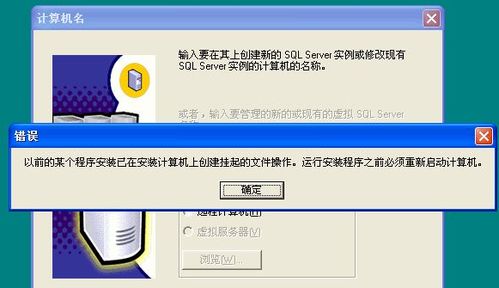SQL Server 2005 安装步骤全图解:轻松上手教程
SQL Server 2005安装图解

SQL Server 2005 是微软公司推出的一款关系型数据库管理系统,适用于大规模数据管理和分析。本文将详细图解 SQL Server 2005 的安装过程,帮助读者顺利完成安装。

一、安装前准备
1. 检查系统环境
在安装 SQL Server 2005 之前,需要确保计算机的系统环境符合安装要求。推荐的硬件环境包括:
处理器:AMD Turion(tm) 64 x2 Mobile 或同等性能处理器
内存:至少 1GB 内存
显示卡:集成显示卡
软件环境要求:
操作系统:Windows Server 2000 SP4 或更高版本
必须安装 IIS 5.1 和 Microsoft .NET Framework 2.0
2. 卸载旧版本
如果之前安装了 SQL Server 的其他版本,必须彻底卸载干净,包括删除相关文件夹和注册表项。具体步骤包括:
删除 `C:/Program Files/Microsoft SQLServer` 文件夹
打开注册表编辑器 (`regedit`),删除 `[HKEY_LOCAL_MACHINE/SOFTWARE/Microsoft/Microsoft SQL Server]` 和 `[HKEY_CURRENT_USER/Software/Microsoft/Microsoft SQL Server]` 主键
删除相关的 Windows 服务
重新启动计算机
3. 关闭杀毒软件和防火墙
在安装过程中,建议关闭所有杀毒软件和防火墙,以避免安装程序被误拦截或阻止。
二、安装 SQL Server 2005
1. 插入安装光盘
将 SQL Server 2005 的第一张安装光盘插入光驱,系统会自动启动安装向导。如果光盘未自动启动,可以手动运行光盘根目录下的 `setup.exe` 文件。
2. 检查硬件和软件要求
在安装向导的初始界面,单击“检查硬件和软件要求(W)”链接,系统会对计算机的硬件和软件环境进行检查,确保符合安装要求。
3. 选择安装项
单击“服务器组件、工具、联机丛书和示例(C)”链接,开始安装 SQL Server 2005。在安装过程中,需要接受最终用户许可协议。
4. 安装必备组件
系统会显示“安装必备组件”界面,耐心等待系统自动安装所需的组件。这些组件包括 .NET Framework、IIS 等。
5. 欢迎使用安装向导
系统进入“欢迎使用Microsoft SQL Server安装向导”界面,点击“下一步”继续。
6. 系统配置检查
在安装向导中,会进行“系统配置检查”,检查计算机是否存在可能阻止安装程序运行的情况。如有不满足要求的配置,系统会提示用户。
7. 输入安装密钥
完成系统配置检查后,系统会要求输入安装密钥进行注册。确保输入正确的密钥,然后点击“下一步”。
8. 选择安装组件
在“要安装的组件”界面中,用户可以选择自定义安装所需的组件。点击“高级”按钮可以查看更多选项,并指定安装目录。
9. 配置实例
安装向导会提示是否安装默认实例或命名实例。如果本机没有默认实例,可以选择安装默认实例;否则,可以输入一个唯一的实例名安装命名实例。
10. 配置服务帐户
在“服务帐户”设置界面,为 SQL Server 服务帐户指定用户名、密码和域名。注意,SQL Server 不支持完整的域名系统名称。
11. 配置身份验证模式
在“身份验证模式”设置界面,选择用于 SQL Server 安装的身份验证模式。建议选择 Windows 身份验证,并输入并确认 sa 登录的强密码,以确保系统安全。
12. 配置排序规则
在“排序规则设置”界面中,指定 SQL Server 实例的排序规则。可以选择为 SQL Server 和 SQL Analysis 设置单独的排序规则,或为每个服务帐户进行自定义。
13. 配置报表服务器
在“报表服务器安装选项”设置界面,选择报表服务器的安装选项,并点击“下一步”。
14. 配置错误和使用情况报告
在“错误和使用情况报告设置”界面中,选择是否参与错误报告和使用情况统计,然后点击“下一步”。
15. 准备安装
进入“准备安装”界面,确认所有设置无误后,点击“安装”按钮开始安装过程。
16. 安装过程
在安装过程中,系统会监视安装进度,并提示插入第二张安装光盘。等待一段时间后,安装完成。
三、安装后的配置
1. 完成安装
安装完成后,系统会显示完成安装界面。可以选择立即运行 SQL Server 配置管理器,进行进一步的配置。
2. 运行配置管理器
打开 SQL Server 配置管理器,可以管理 SQL Server 服务、网络配置和 SQL Server 代理等。
3. 配置 SQL Server 网络
在 SQL Server 网络配置中,配置 SQL Server 网络协议和 SQL Server 浏览器服务,确保数据库服务可以通过网络进行连接。
4. 配置安全性
通过 SQL Server Management Studio,可以配置数据库的安全性,包括登录名、用户和角色等。确保为数据库设置强密码和合适的权限。
四、安装中的常见问题及解决方法
1. 安装程序无法运行:
确保关闭所有杀毒软件和防火墙。
以管理员身份运行安装程序。
2. 安装过程中提示缺少组件:
确保所有必备组件已正确安装。
检查系统是否满足安装要求。
3. 安装过程中出现错误:
查看安装日志,获取错误详细信息。
根据错误信息,搜索解决方案或联系技术支持。
通过以上步骤和注意事项,您可以顺利完成 SQL Server 2005 的安装,并配置好数据库服务。希望本文对您有所帮助!
- 上一篇: 《冒险岛2》哪个职业最厉害?顶尖职业推荐指南!
- 下一篇: 如何应用DNF模型补丁
-
 SQL Server 2005 正确安装步骤图解资讯攻略11-21
SQL Server 2005 正确安装步骤图解资讯攻略11-21 -
 SQL Server 2005安装指南:一步步轻松上手教程资讯攻略11-14
SQL Server 2005安装指南:一步步轻松上手教程资讯攻略11-14 -
 Win10系统下完美安装SQLServer2005的详细教程资讯攻略12-06
Win10系统下完美安装SQLServer2005的详细教程资讯攻略12-06 -
 如何安装SQL Server 2000?详细图解步骤来了!资讯攻略11-10
如何安装SQL Server 2000?详细图解步骤来了!资讯攻略11-10 -
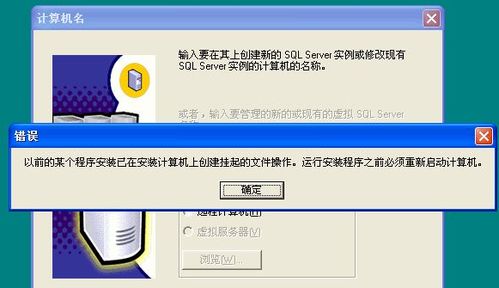 如何解决SQL2000挂起问题?资讯攻略12-08
如何解决SQL2000挂起问题?资讯攻略12-08 -
 一键安装百度影音,全程图解教程!资讯攻略11-06
一键安装百度影音,全程图解教程!资讯攻略11-06